Hrabra instalacija, konfiguracija i uklanjanje preglednika

- 2843
- 681
- Cameron Satterfield
Brave je relativno novi web preglednik, koji je Mozilla Corporation najavila 2016. godine. Glavna ideja ovog projekta je sigurnije gledanje internetskih stranica. Djeluje na sličnost dobro poznatog širenja adblocka, međutim, u hrabrom blokiranju oglašavanja događa se bez ikakvih dodataka. Razgovarajmo više o hrabrom pregledniku: njegova instalacija, postavljanje za Windows i brisanje.

Radite s hrabrim preglednikom.
Opis i funkcionalnost
Glavna značajka ovog web preglednika je blokiranje oglašavanja na web stranicama. Istovremeno, kako programeri potvrđuju, brzina učitavanja stranica uvelike raste. Pored toga, klizač ovog projekta povećana je razina sigurnosti zahvaljujući modulu HTTPS -a svugdje. Međutim, ovdje postoje zamke: umjesto da prikazuju oglase od Braveovih vanzemaljskih oglašivača, pokazuje svoje. Oni su manje nametljivi i ometajući, ali ipak jesu. U postavkama programa možete odabrati što učiniti s oglašavanjem: blokirajte, promijenite ili pokažite. Postoje i sigurnosne postavke.
Programi i minusi programa
| profesionalci | Minus |
| Povećana razina povjerljivosti i zaštite podataka | Periodični problemi s reprodukcijom video |
| Izgrađeno -u blokiranju oglašavanja | Korištenje kromiranog motora unutar programa |
| Povećanje brzine učitavanja stranice | |
| Odvajanje velikog broja otvorenih kartica u skupine za prikladnije prebacivanje među njima |
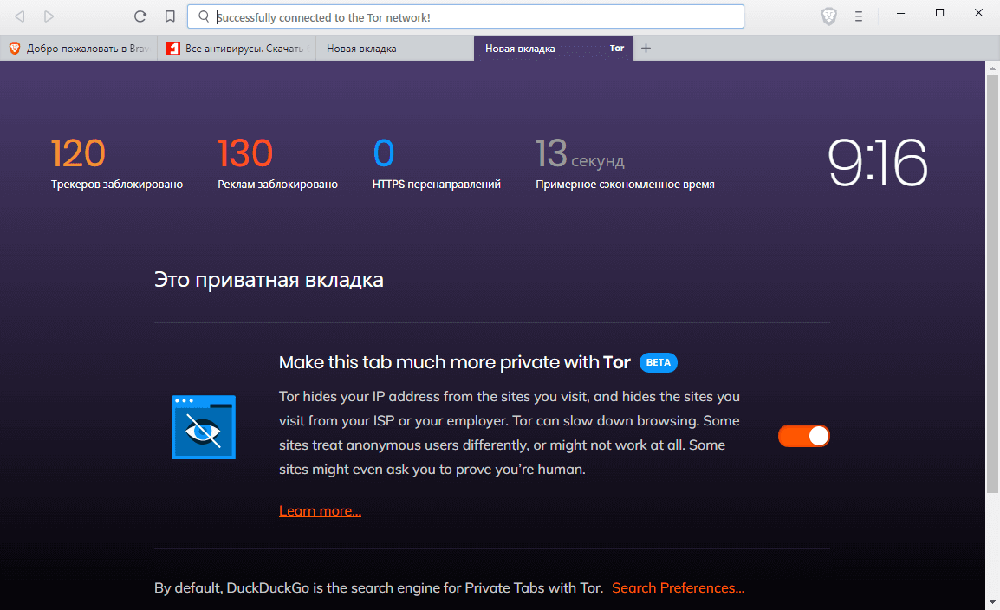
Kako instalirati
Da biste instalirali hrabro, morate ići na službenu web stranicu programera. Na ovoj stranici možete odabrati potrebnu verziju programa za instalaciju. Odaberite mjesto za preuzimanje instalacijske datoteke u vodiču. Pritisnite gumb Spremi. Otvorite instaliranu datoteku. Tada će započeti postupak instalacije, nakon čega će se preglednik automatski pokrenuti.
Postavljanje preglednika
Nakon instalacije trebali biste ispravno konfigurirati program tako da je rad u njemu ugodan. Odmah želim napomenuti da Brave koristi kromirani motor. Programeri su napravili ovaj izbor u vezi s povećanom sigurnošću i stabilnošću sustava. U početku prijava košta engleski. Ako je potrebno, može se promijeniti na ruski.
- Kliknite tri trake u gornjem desnom kutu zaslona i odaberite stavku Postavke.
- Pospite stranicu do dna i kliknite Napredno.
- Pomećući malo ispod, vidjet ćete odjeljak jezika. Otvaramo karticu prvog jezika. Kliknite na dodavanje jezika. Pronađite ruski (ruski) i kliknite Dodaj.
- Da bi se program potpuno prebacio na ruski, kliknite na tri točke pored ruskog. Na popisu koji se otvara označite zaslon hrabro u ovoj jezičnoj stavci.
- Na kartici za provjeru pravopisa prevedite ruski jezik u aktivni položaj. Zatim kliknite Ponovno pokretanje malo više tako da se aplikacija ponovno pokrene, a novi parametri su sačuvani.
Zadana tražilica u hrabrosti je Google Chrome. Po želji, to se može promijeniti ulaskom u postavke - tražilica.
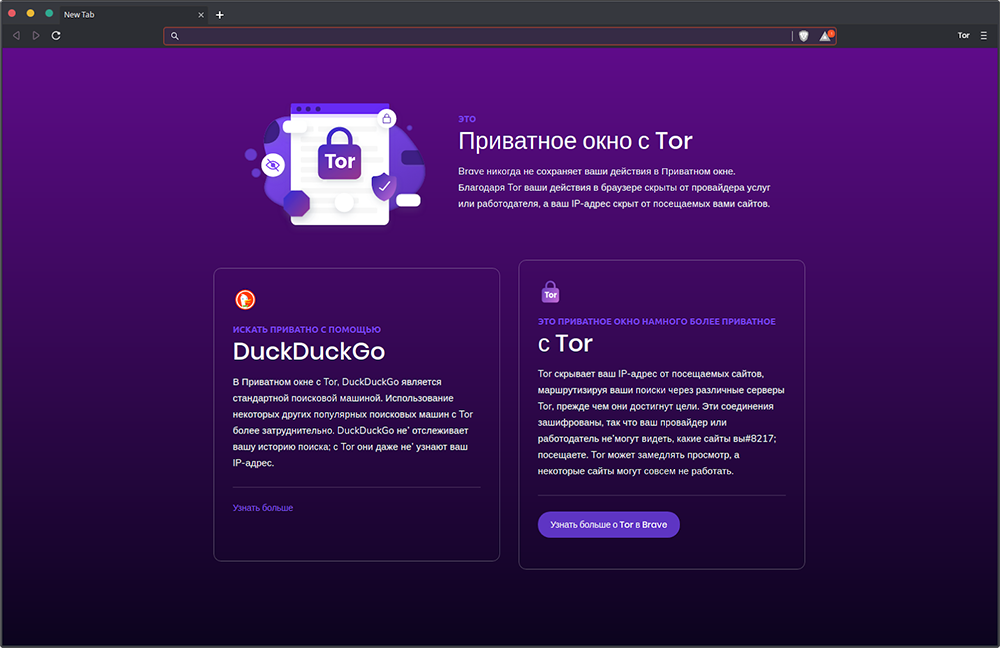
Sučelje preglednika je neprimjetno: Na vrhu ploče kartica, ispod njega ciljani niz koji ima izvanredno pozadinsko osvjetljenje. Web mjesto možete dodati u oznake pomoću odgovarajućeg gumba s lijeve strane adresnog retka. Popis svih oznaka možete pogledati klikom na tri trake s desne strane i odabirom stavke oznake. Hrabri ima prikladnu funkciju. Kada otvorite puno kartica, a njihova imena nisu vrlo selektivna, tada pritiskom na desni gumb na željenoj kartici i odabirom parametra PIN kartice ("PIN" TAB), možete značajno uštedjeti prostor na kartici, ali Nastavite se kretati među njima bez problema. Potpunije postavljanje programa možete sami učiniti. Da biste to učinili, promijenite funkcije koje su vam potrebne u odjeljku Postavke.
Kako ukloniti hrabrog preglednika
Prije brisanja hrabrih, trebali biste očistiti sve kartice, a zatim idite na upravljačku ploču. Da biste prešli na njega, pritisnite kombinaciju Win+R tipke i unesite naredbu za kontrolu. Zatim idite na odjeljak Program i komponente. Pronađite na novom popisu Hrabri, kliknite ga jednom s lijevim gumbom miša. Gumb za brisanje pojavio se na vrhu, na kojem trebate kliknuti. Potvrdite operaciju. Kao što vidite, u uklanjanju nema ništa komplicirano.
Tako smo upoznali relativno novi preglednik hrabri. Ima niz zanimljivih funkcija i zato se mnogi vole. Ako imate pitanja o radu s ovim uslužnim programom, pitajte ih u komentarima. Odgovori na njih dat će se u najkraćem mogućem vremenu.
- « Pogreška uklanjanje 0xc00000e9 u sustavu Windows 7, 8, 10
- Što je Bluetooth Aptx i kako ga dobiti »

